Vergleichsartikelsuche
![]() Zu den Vergleichsartikelsuchen gehören die Rabattvertragssuche, aut idem-Suche, Festbetragssuche, Importsuche sowie die Vergleichssuchen anhand der ABDA-Indikation, anhand der ABDA-Warengruppe und anhand des Wirkstoffs. können Sie zu einem Ausgangsartikel z.B. alternative Artikel finden, die rabattiert oder preisgünstig sind oder auch Importartikel ermitteln. Dabei wird für jeden Artikel geprüft, welche Vergleichssuchen sinnvoll sind und nur diese werden Ihnen angeboten.
Zu den Vergleichsartikelsuchen gehören die Rabattvertragssuche, aut idem-Suche, Festbetragssuche, Importsuche sowie die Vergleichssuchen anhand der ABDA-Indikation, anhand der ABDA-Warengruppe und anhand des Wirkstoffs. können Sie zu einem Ausgangsartikel z.B. alternative Artikel finden, die rabattiert oder preisgünstig sind oder auch Importartikel ermitteln. Dabei wird für jeden Artikel geprüft, welche Vergleichssuchen sinnvoll sind und nur diese werden Ihnen angeboten.
Außerdem haben Sie bei Nutzung der Funktion Rx.secure die Möglichkeit, eine Vergleichsartikelsuche zu einem außerhalb des aktuellen Preisänderungsdienstes zurückliegenden Datenstand auszuführen. So können Sie ganz einfach die Vergleichsartikelsituation zu einem bestimmten Abgabedatum recherchieren. Vergleichsartikelsuche mit historischen Daten (Rx.secure)
Zu Lasten der GKV dürfen folgende Artikel abgegeben werden:
-
Artikel, die eine Normgröße N1, N2 oder N3 haben.
- Nach dem 01.01.2011 neu zugelassene Packungen, die vor dem 01.01.2011 eine Normgröße bekommen hätten und nun keine Angabe (ka) zur Normgröße bekommen. (Anbieter melden ihre Packungen, deren Größe zwischen den Normgrößenkorridoren liegt, nun auch mit ka.) Für diese Ausgangsartikel wird der bisherige Packungsgrößenabgleich angewendet und die Artikeltreffer werden danach auf ihre Abgabefähigkeit geprüft.
- 'Autom. aut idem-Suche'
- 'Autom. Importsuche'
- 'Rabattartikel direkt übernehmen'
- 'Autom. Suche Bevorz. Sortiment (im Normalverkauf)'
Beachten Sie, dass Sie die Anzeige der Trefferliste einer Import- und aut idem-Suche konfigurieren können und damit auch verhindern, dass diese angezeigt wird, wenn es entsprechend Rahmenvertrag kein passenderes Substitut als das verordnete Präparat gibt. Vorbelegung der richtigen Vergleichsartikelsuche aus Verkaufsvorgängen
In GKV- und PKV-Rezeptverkäufen können Sie neben den automatischen Vergleichsartikelsuchen die Ermittlung eines favorisierten Artikels mit den Konfigurationsparametern 'Automatische Trefferauswahl Kriterium (1-7/6)' steuern.
Falls ein uneingeschränkt abgabefähiger favorisierter Artikel gefunden wird, dann wird dieser abhängig von den Konfigurationsparametern 'Fav. Artikel GKV (Kriterien Artikelauswahl)' bzw. 'Fav. Artikel PKV (Kriterien Artikelauswahl)' in den Trefferlisten der Rabattvertrags-, aut idem- und der Importsuche markiert bzw. direkt übernommen.
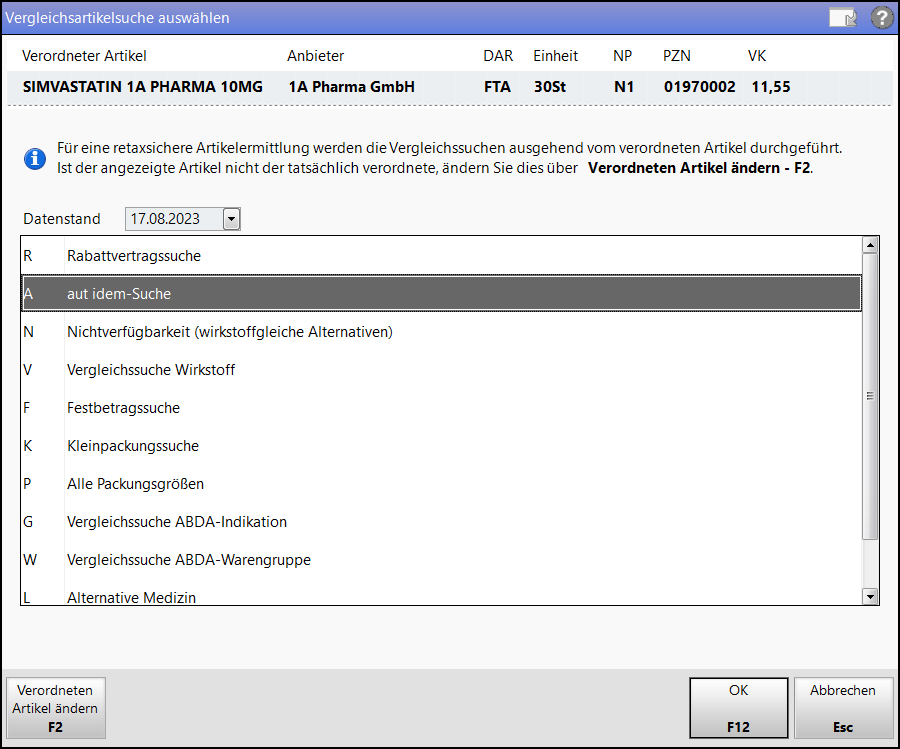
Sie sehen folgende Informationen:
- In der Kopfzeile werden Ihnen die wichtigsten Informationen zum aktuell gewählten Ausgangsartikel der Suche angezeigt:
- Artikelbezeichnung des Ausgangsartikels und weitere Artikeldetails
- VK: Zeigt den Apo-VK; wird stattdessen der Eigene VK bzw. der UVP angezeigt, wird dies mit einem
 bzw. # rechts neben der VK-Angabe gekennzeichnet.
bzw. # rechts neben der VK-Angabe gekennzeichnet. - Icon -
 Der Artikel wurde bereits an den Kunden abgegeben, der dem aktuellen Verkauf zugeordnet ist.
Der Artikel wurde bereits an den Kunden abgegeben, der dem aktuellen Verkauf zugeordnet ist.  Dieses FAM (gleiche FAM-Nummer, aber anderer Artikel zum gleichen FAM) wurde bereits an den Kunden abgegeben, der dem aktuellen Verkauf zugeordnet ist. Mehr dazu im Thema 'Kennzeichnung von Kundenartikeln im Verkauf'. Dieses Icon wird in den Artikelvorschlagslisten an der Kasse und der Faktura sowie bei allen Artikelsuchen gezeigt, wenn diese während eines Verkaufs mit Kundenbezug aufgerufen wurden. In einem Apothekenverbund finden sowohl Verkäufe in der eigenen als auch in anderen Apotheken Berücksichtigung (bei entsprechender Konfiguration des Datenaustauschs: Austausch von Kundendaten und Verkaufsdaten).
Dieses FAM (gleiche FAM-Nummer, aber anderer Artikel zum gleichen FAM) wurde bereits an den Kunden abgegeben, der dem aktuellen Verkauf zugeordnet ist. Mehr dazu im Thema 'Kennzeichnung von Kundenartikeln im Verkauf'. Dieses Icon wird in den Artikelvorschlagslisten an der Kasse und der Faktura sowie bei allen Artikelsuchen gezeigt, wenn diese während eines Verkaufs mit Kundenbezug aufgerufen wurden. In einem Apothekenverbund finden sowohl Verkäufe in der eigenen als auch in anderen Apotheken Berücksichtigung (bei entsprechender Konfiguration des Datenaustauschs: Austausch von Kundendaten und Verkaufsdaten).
-
 Hinweismeldung - In Verkaufsvorgängen, insbesondere auf GKV- aber auch auf Privatrezept, ist es für eine retaxsichere Abgabe wichtig, die Vergleichssuchen ausgehend vom verordneten Artikel durchzuführen. Falls der in der Kopfzeile angezeigte Artikel nicht der verordnete Artikel ist (weil Sie bereits einen anderen Artikel ausgewählt haben), dann ändern Sie den Artikel über die Funktion Verordneten Artikel ändern - F2. Sie gelangen in die für diesen Artikel passende Artikelsuche.
Hinweismeldung - In Verkaufsvorgängen, insbesondere auf GKV- aber auch auf Privatrezept, ist es für eine retaxsichere Abgabe wichtig, die Vergleichssuchen ausgehend vom verordneten Artikel durchzuführen. Falls der in der Kopfzeile angezeigte Artikel nicht der verordnete Artikel ist (weil Sie bereits einen anderen Artikel ausgewählt haben), dann ändern Sie den Artikel über die Funktion Verordneten Artikel ändern - F2. Sie gelangen in die für diesen Artikel passende Artikelsuche. - Datenstand - Über der Auflistung können Sie einstellen, mit welchem Datenstand Sie die Vergleichsartikelsuche ausführen möchten.
Aus Verkaufsvorgängen wird das ggf. manuell veränderte Abgabedatum angezeigt; es ist hier nicht veränderbar.
- Darunter werden die für diesen Artikel sinnvollen Vergleichsartikelsuchen zur Auswahl angeboten.
Vergleichsartikel in Verkaufsvorgängen abrufen
Ausgangssituation 1: Sie haben an der Kasse einen Artikel erfasst und möchten sich zu diesem Artikel vergleichbare Alternativen ansehen, z.B. um Ihren Kunden zu bestimmten Detailfragen zu beraten.
Gehen Sie wie folgt vor:
- Wählen Sie den Artikel aus und drücken Sie Vergleichsartikel - Alt+F11.
 Das Fenster Vergleichsartikelsuche auswählen öffnet sich.
Das Fenster Vergleichsartikelsuche auswählen öffnet sich.Das - ggf. manuell geänderte - Abgabedatum ist im Feld Datenstand vorgeblendet.
Vorbelegung der richtigen Vergleichsartikelsuche aus Verkaufsvorgängen
- Wählen Sie die Art der Vergleichsartikelsuche aus und wählen Sie OK - F12. Alternativ können Sie den gewünschten Eintrag doppelklicken bzw. doppelt antippen, um ihn auszuwählen und gleichzeitig den Auswahldialog zu schließen.
 Die gewählte Vergleichsartikelsuche wird durchgeführt und das Ergebnis als Trefferliste angezeigt.
Die gewählte Vergleichsartikelsuche wird durchgeführt und das Ergebnis als Trefferliste angezeigt.
Ausgangssituation 2: Sie haben an der Kasse den verordneten Artikel erfasst und die Rabattvertrags-, aut idem- oder Importsuche hat sich geöffnet. Von den angebotenen rabattierten bzw. preisgünstigen Alternativen ist kein Artikel lieferbar.
Gehen Sie wie folgt vor:
- Wählen Sie Vergleichsartikel - F11.
 Das Fenster Vergleichsartikelsuche auswählen öffnet sich.
Das Fenster Vergleichsartikelsuche auswählen öffnet sich.Das - ggf. manuell geänderte - Abgabedatum ist im Feld Datenstand vorgeblendet.
Vorbelegung der richtigen Vergleichsartikelsuche aus Verkaufsvorgängen
- Falls Sie in einem Verkauf auf GKV- oder Privatrezept bereits einen anderen als den verordneten Artikel ausgewählt hatten, so dass dieser in der Kopfzeile angezeigt wird, ändern Sie diesen mit Verordneten Artikel ändern - F2. Ansonsten fahren Sie mit Schritt 3 fort.
Hintergrund: In Verkaufsvorgängen insbesondere auf GKV- aber auch auf Privatrezept ist es für eine retaxsichere Abgabe wichtig, die Vergleichssuchen ausgehend vom verordneten Artikel durchzuführen.
 Sie gelangen in die für diesen Artikel passende Artikelsuche. Wählen Sie dort den verordneten Artikel mit Doppelklick aus. Prüfen Sie in den nachfolgenden Vergleichsartikelsuche die angebotenen rabattierten bzw. preisgünstigen Alternativen. Fahren Sie bei Nichtlieferbarkeit mit Schritt 1 fort.
Sie gelangen in die für diesen Artikel passende Artikelsuche. Wählen Sie dort den verordneten Artikel mit Doppelklick aus. Prüfen Sie in den nachfolgenden Vergleichsartikelsuche die angebotenen rabattierten bzw. preisgünstigen Alternativen. Fahren Sie bei Nichtlieferbarkeit mit Schritt 1 fort. - Wählen Sie die Art der Vergleichsartikelsuche aus und wählen Sie OK - F12. Alternativ können Sie den gewünschten Eintrag doppelklicken bzw. doppelt antippen, um ihn auszuwählen und gleichzeitig den Auswahldialog zu schließen.
 Die gewählte Vergleichsartikelsuche wird durchgeführt und das Ergebnis als Trefferliste angezeigt.
Die gewählte Vergleichsartikelsuche wird durchgeführt und das Ergebnis als Trefferliste angezeigt.
Vergleichsartikelsuchen aus der Artikelverwaltung durchführen
Gehen Sie wie folgt vor:
- Starten Sie zunächst eine normale Artikelsuche.
- Wählen Sie aus dem Suchergebnis den gewünschten Ausgangsartikel aus.
- Wählen Sie Vergleichsartikel - F11.
 Das Fenster Vergleichsartikelsuche auswählen öffnet sich. Die verfügbaren Vergleichsartikelsuchen werden aufgelistet.
Das Fenster Vergleichsartikelsuche auswählen öffnet sich. Die verfügbaren Vergleichsartikelsuchen werden aufgelistet. - Wählen Sie ggf. einen vom aktuellen Preisänderungsdienst abweichenden Datenstand in der Vergangenheit.
- Wählen Sie die gewünschte Vergleichsartikelsuche aus.
- Wählen Sie OK - F12.
 Die gewählte Vergleichsartikelsuche wird durchgeführt und das Ergebnis als Trefferliste angezeigt.
Die gewählte Vergleichsartikelsuche wird durchgeführt und das Ergebnis als Trefferliste angezeigt.
Vergleichsartikelsuchen in der Defektnotiz durchführen.
Markieren Sie den entsprechenden Defekt-Artikel und wählen Sie Vergleichsartikel - F11.
 Das Fenster Vergleichsartikelsuche auswählen öffnet sich. Die verfügbaren Vergleichsartikelsuchen werden aufgelistet.
Das Fenster Vergleichsartikelsuche auswählen öffnet sich. Die verfügbaren Vergleichsartikelsuchen werden aufgelistet.
Verfügbare Vergleichsartikelsuchen
Folgende Vergleichsartikelsuchen können angeboten werden:
- Rabattvertragssuche: Startet die Artikelverwaltung und führt eine Rabattvertragssuche zum Artikel durch.
- aut idem-Suche: Startet die Artikelverwaltung und führt eine aut idem-Suche zum Artikel durch.
- Nichtverfügbarkeit (wirkstoffgleiche Alternative): Startet eine Vergleichssuche nach wirkstoffgleichen Artikeln unabhängig von Wirkstoffstärke und Packungsgröße, bewertet nach Gesamtwirkstoffmenge der Packung.
Mehr dazu im Thema 'Alternative Artikel bei Nichtverfügbarkeit suchen'.
- Vergleichssuche Wirkstoff: Startet die Artikelverwaltung und ermöglicht eine Wirkstoffsuche zum Artikel. Anhand des ausgewählten Artikels wird die Erweiterte Artikelsuche: Wirkstoffsuche vorbelegt.
Mehr dazu im Thema 'Erweiterte Artikelsuche: Wirkstoffsuche'.
- Festbetragssuche: Startet die Artikelverwaltung und führt eine Festbetragssuche zum Artikel durch.
- Importsuche: Startet die Artikelverwaltung und führt eine Importsuche zum Artikel durch.
- Kleinpackungssuche: Öffnet das Fenster 'Vergleichssuche Kleinpackungen'.
Mehr dazu im Thema 'Kleinpackungssuche'. - Alle Packungsgrößen: Startet die Artikelverwaltung und führt eine Vergleichssuche nach allen angebotenen Packungsgrößen zum Artikel durch.
Mehr dazu im Thema 'Vergleichssuche nach allen Packungsgrößen'.
- Vergleichssuche ABDA-Indikation: Startet die Artikelverwaltung und führt eine Vergleichssuche nach Indikationen zum Artikel durch.
- Vergleichssuche ABDA-Warengruppe: Startet die Artikelverwaltung und führt eine Suche nach ABDA Warengruppen zum Artikel durch.
- Alternative Medizin: Startet das Modul Alternative Medizin, um den Kunden ggf. anhand seines Krankheitsbildes über alternativ-medizinische Präparate beraten zu können und das Präparat ggf. in den Verkaufsvorgang übernehmen zu können.
Mehr dazu im Thema 'Alternativ-medizinische Artikel im Verkauf'.
- Bevorzugtes Sortiment: Startet die Artikelverwaltung und führt eine Vergleichssuche nach Artikeln des bevorzugten Sortiments für den ausgewählten Artikel durch.
Mehr dazu im Thema 'Vergleichssuche nach Artikeln des bevorzugten Sortiments'.
Ablauf der automatischen Artikelsuchen
Entsprechend den Änderungen des Rahmenvertrags über die Arzneimittelversorgung nach § 129 Absatz 2 SGB V zum 01.07.2019 gilt - grob skizziert -folgender Ablauf:
- § 9: Trennung von Importmarkt (Verweis auf § 11 und § 13) und Generikamarkt (Verweis auf § 11 und § 12)
- § 10: Abgaberangfolge: Auswahl nach Maßgabe der §§ 11 bis 14
- § 11: Vorrang der Rabattverträge
- § 12: Abgabe preisgünstiger Fertigarzneimittel nach § 9 Absatz 2 (Generika-Markt ohne Rabattvertrag)
- § 13: Abgabe preisgünstiger Importe nach § 9 Absatz 1
- § 14: Abweichung von der Abgaberangfolge
Auch bei entsprechender Konfiguration werden aut idem-Suche und Importsuche nicht nacheinander ausgeführt, sondern durch die Trennung von Import – und Generikamarkt wird entweder eine aut idem-Suche oder eine Importsuche durchgeführt.
Vorbelegung der richtigen Vergleichsartikelsuche aus Verkaufsvorgängen
Wenn Sie an der Kasse, in der Faktura, im Rezeptscan und im Rezeptmanagement mit Vergleichsartikel- Alt+F11 die Vergleichsartikelsuche aufrufen, wird abhängig vom markierten Artikel im Fenster Vergleichsartikelsuche die zutreffende Suche vorselektiert: die aut idem-Suche im Generikamarkt, die Importsuche im Importmarkt.
Dies erleichtert es Ihnen, weitere potentielle Austausch-Kandidaten mit der vorgeschriebenen richtigen Vergleichsartikelsuche zu finden, falls der verordnete Artikel bzw. die Rabattvertragsartikel nicht lieferbar sind oder im Notdienst nicht verfügbar ist oder gegen diesen pharmazeutische Bedenken bestehen und aufgrund der Konfiguration zur Anzeige der Trefferliste keine Trefferliste angezeigt wurde, sondern der verordnete Artikel bereits in den Verkauf (ggf. automatisch) übernommen wurde.
Zur Erinnerung: Sie können die Anzeige der Trefferliste mit den Konfigurationsparametern Autom. Importsuche (GKV-Rezept) und Autom. aut idem-Suche (GKV-Rezept) auf nur, falls preisgünstig bzw. nur, falls notwendig einstellen und damit sofort den verordneten Artikel übernehmen, sofern er der einzige zur Auswahl stehende Artikel ist.
Am Beispiel einer Importsuche wird dies gezeigt:
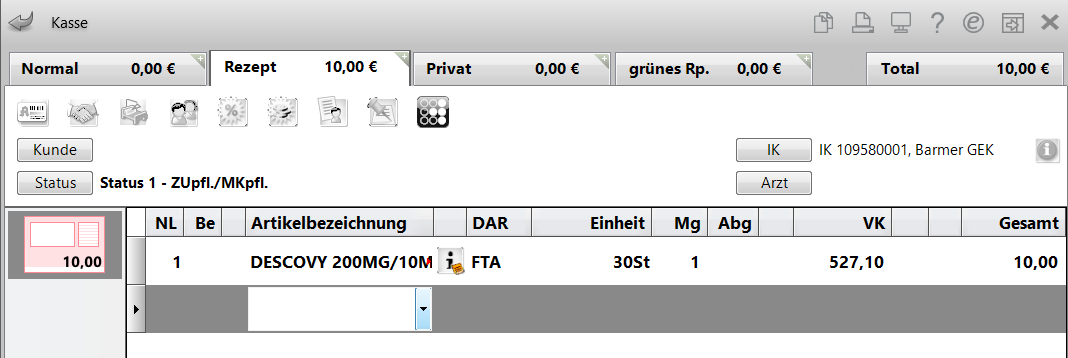
Mit Vergleichsartikel- Alt+F11 rufen Sie die Vergleichsartikelsuche auf und es ist die Importsuche vorselektiert.
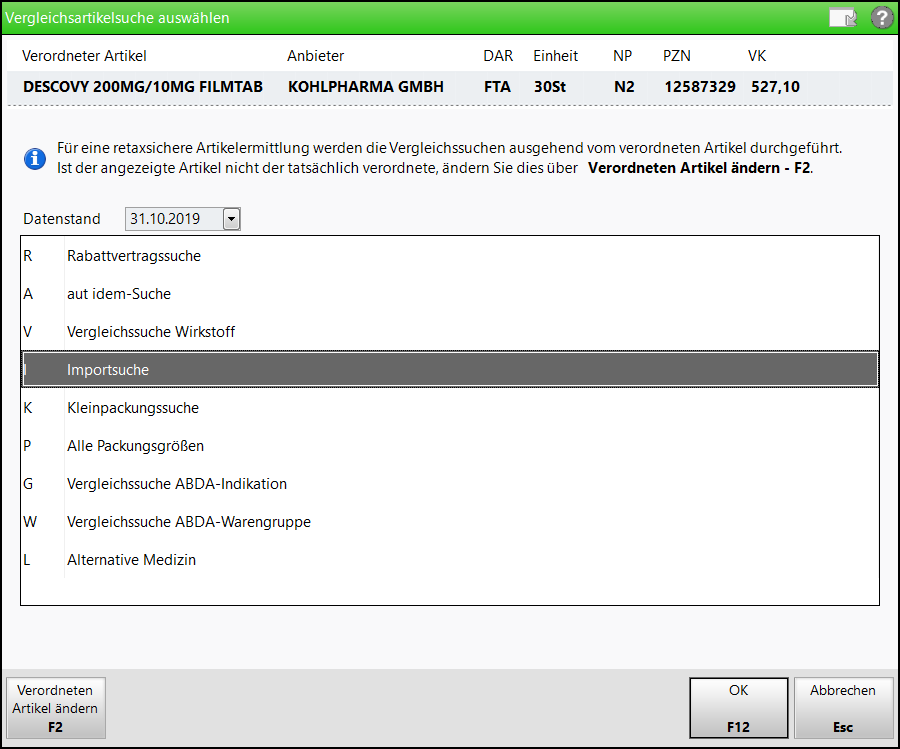
Vergleichsartikelsuche mit historischen Daten (Rx.secure)
In Vergleichsartikelsuchen haben Sie bei Nutzung der Funktion Rx.secure die Möglichkeit, eine Vergleichsartikelsuche zu einem zurückliegenden Datenstand außerhalb des aktuellen Preisänderungsdienstes auszuführen. So können Sie ganz einfach die Vergleichsartikelsituation zu einem bestimmten Abgabedatum recherchieren.
Dabei wird sowohl die Auswahl der Vergleichssuchen zum eingegebenen Datenstand angepasst als auch die Artikeltrefferliste selbst.
- Auswahl der Vergleichssuchen
Wenn Sie den zugrundeliegenden Datenstand zurückdatieren, wird die Auswahl an Vergleichsartikelsuchen aktualisiert.
Dies betrifft folgende Module:
- bei einem im Verkaufsvorgang zurückdatierten Abgabedatum auf Rezept (Mehr dazu im Thema 'Abgabedatum für Rezeptdruck ändern'.)
- im Rezeptmanagement bei zurückliegendem Abgabedatum
- bei einem in der Artikelverwaltung im Fenster Vergleichsartikelsuche auswählen zurückdatierten Datenstand
Vergleichsartikelsuchen, welche zum zurückdatierten Datum nicht relevant waren, werden zwar angezeigt, jedoch mit dem Hinweis versehen, dass sie nicht unterstützt werden.
Die damals zusätzlich möglichen Vergleichssuchen werden zur Auswahlliste hinzugefügt.
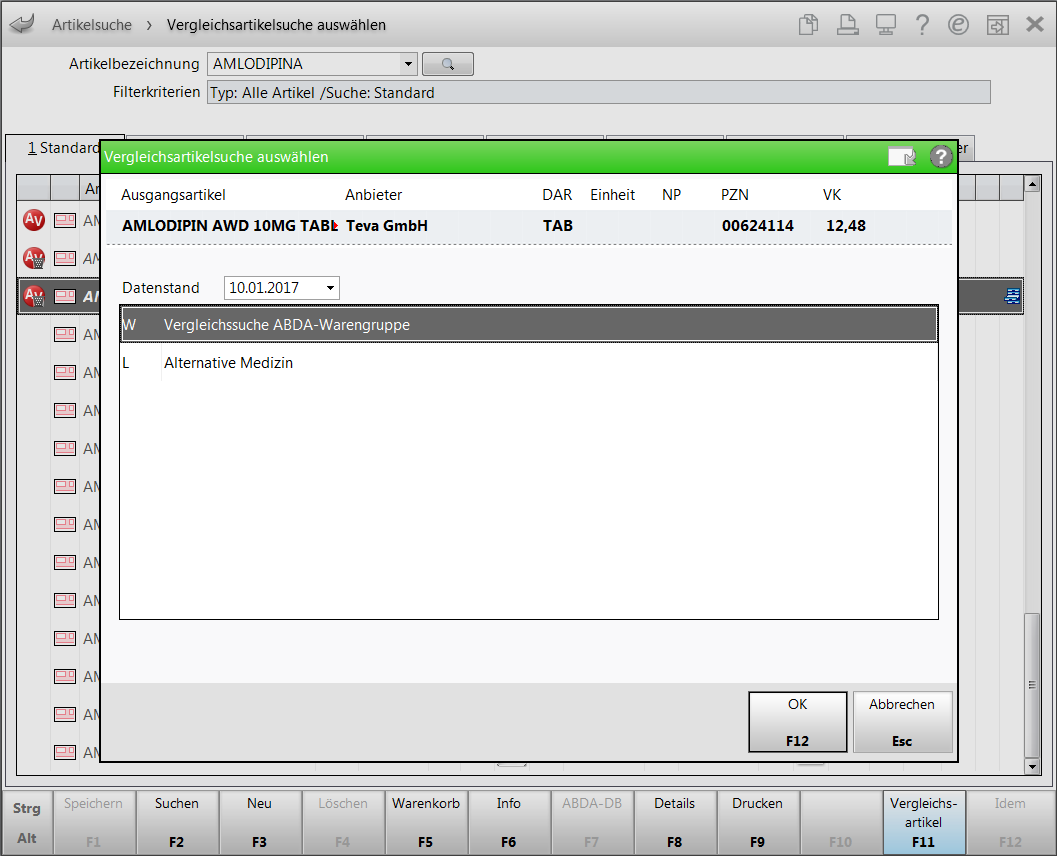
Beispiel: Auswahl an Vergleichsartikelsuchen zum aktuellen Datum
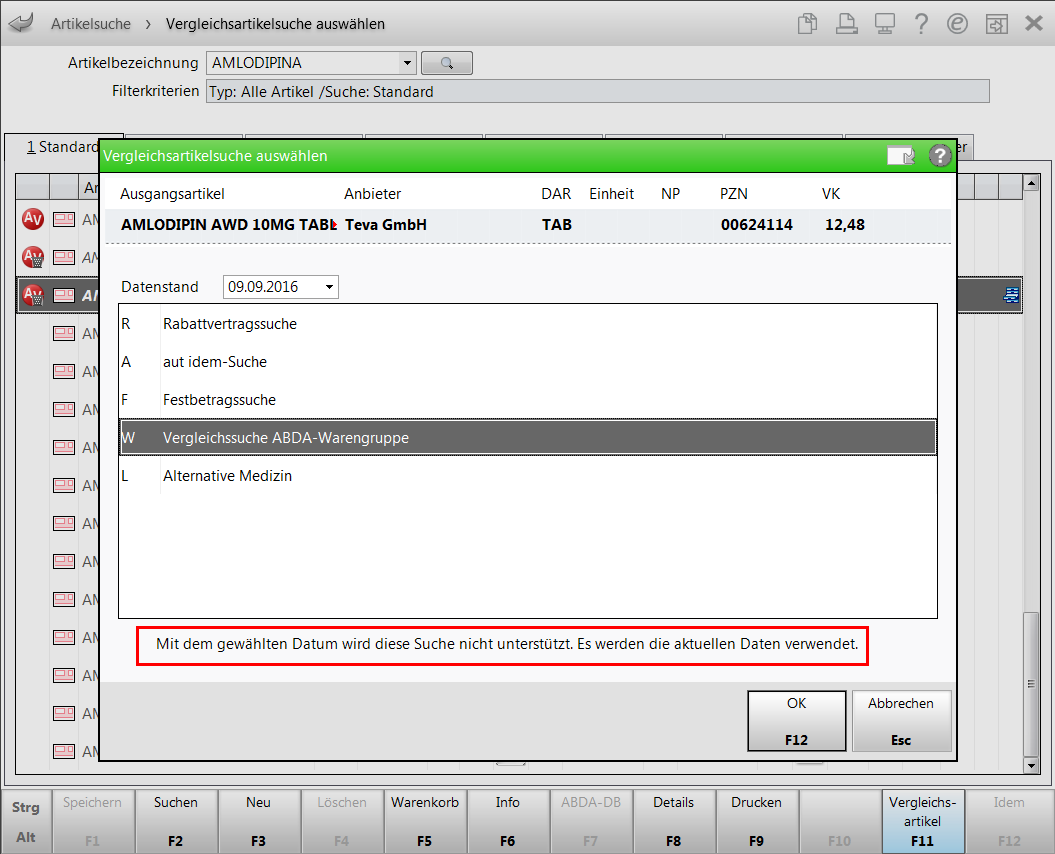
Beispiel: Auswahl an Vergleichsartikelsuchen aus der Artikelverwaltung zu einem zurückdatierten Datum
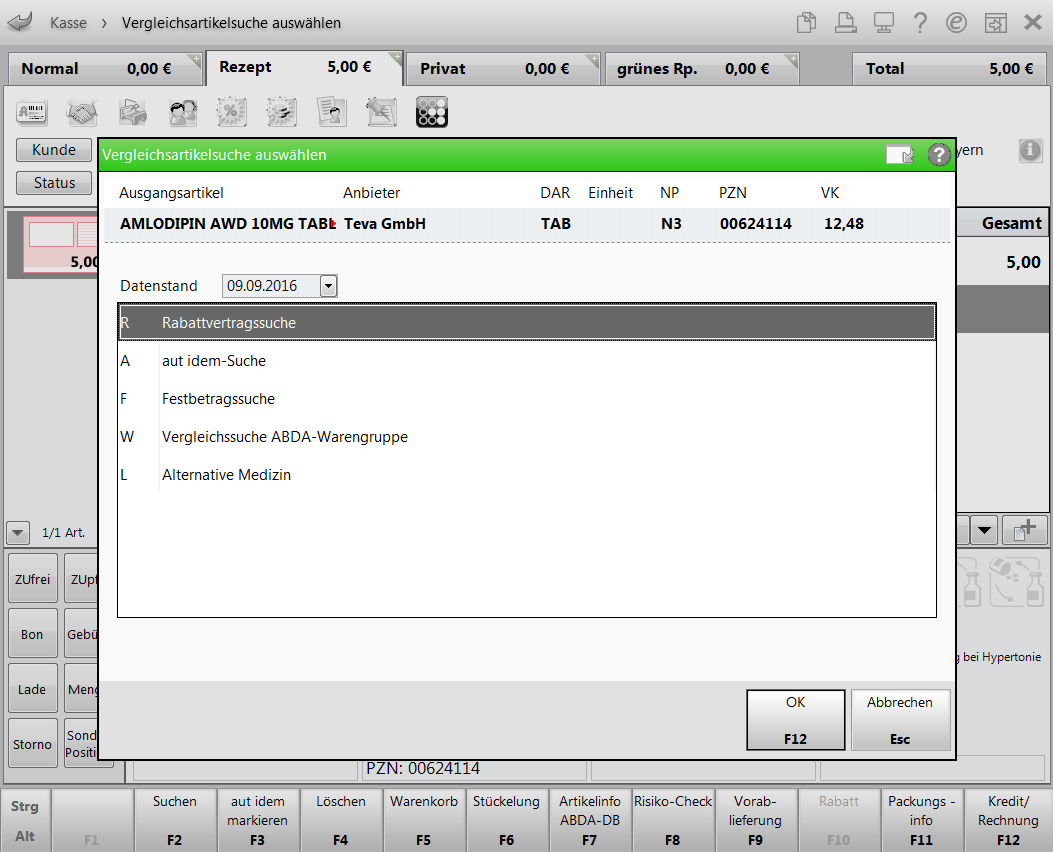
Beispiel: Auswahl an Vergleichsartikelsuchen aus der Kasse zu einem zurückdatierten Datum
-
Artikeltrefferlisten sortieren
Bei Vergleichssuchen (z.B. aut idem-Suche) erfolgt die Standardsortierung der Trefferliste nach dem GKV-VK.
Sie können die Ergebnisse jeder Spalte mit dem ersten Klick aufsteigend, mit dem zweiten Klick absteigend und mit dem dritten Klick wieder in der ursprünglichen Standardsortierung anzeigen lassen.
- Artikeltrefferliste mit historisierten Daten
Wenn Sie im Feld Datenstand das gewünschte Datum eingeben, dann wird die Trefferliste auf Basis der historisierten Daten ermittelt.
Dies wird sowohl in den Filterkriterien, in der Hinweismeldung über der Trefferliste als auch im hinzugefügten Datum in den Zwischenüberschriften der Trefferliste deutlich gemacht:
- in den Filterkriterien:
- Das Datum in roter Schrift entspricht dem Datenstand der verwendeten Daten. Es ist nicht das als Abgabedatum manuell gewählte Datum, sondern wird automatisch vom System auf das nächstmögliche Datum mit vorhandenen Daten gesetzt.
- das Datum der verwendeten Daten für die Vergleichssuche in schwarzer Schrift. (Es werden die Daten für den Datenstand zum gewählten und angezeigten Datum verwendet.)
- im
 Hinweis auf die Verwendung historischer Daten
Hinweis auf die Verwendung historischer Daten - das Datum der verwendeten Daten für die Vergleichssuche in der Zwischenüberschrift der Trefferliste

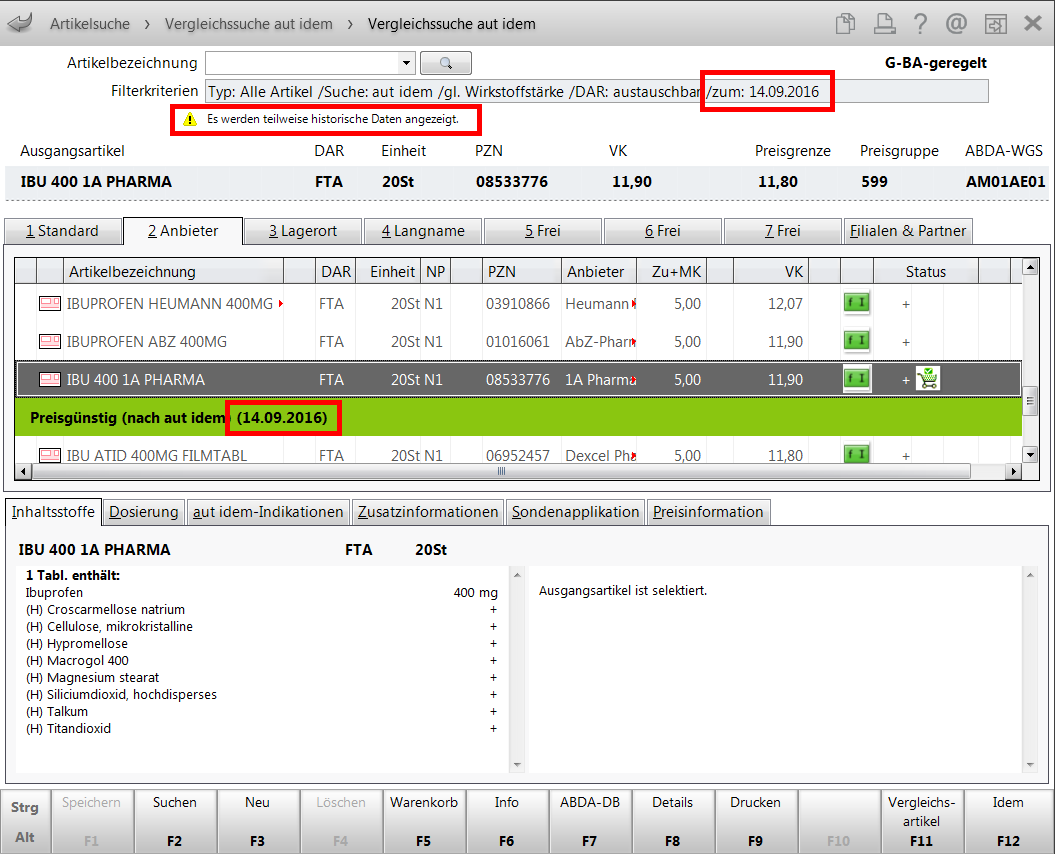
- in den Filterkriterien:
Mehr Informationen zur Funktion Rx.secure finden Sie in folgendem Hilfethema: 'Rx.secure - Historische Daten in IXOS'
Weitere Info und Funktionen
